
- •Савина е.О., Галушкина н.В., Шмелева а.Г.
- •Excel, Word
- •Электронные таблицыMicrosoftExcel Назначение и основные функции
- •Наиболее известные редакторы электронных таблиц
- •Общая схема работы сExcel Способы запуска приложенияExcel
- •Окно программыExcel
- •Создание, сохранение и открытие документа вExcel
- •Структурные единицы электронных таблиц и работа с ними Структурные единицы электронных таблиц
- •Выделение элементов электронной таблицы
- •Изменение ширины столбцов и высоты строк
- •Добавление ячеек, строк, столбцов и листов
- •Операции удаления и очистки
- •Адреса ячеек Относительный адрес
- •Абсолютный адрес
- •Изменение адресов при копировании или перемещении формул
- •Типы и формат данных
- •Формулы
- •Логическая функция если
- •Логическая функция и
- •Логическая функция или
- •Текстовая функция правсимв
- •Статистическая функция срзнач
- •Статистическая функция счётесли
- •Ввод, редактирование и форматирование данных
- •Ввод чисел и текста
- •Ввод формулы
- •Редактирование данных
- •Форматирование символов вExcel
- •Форматирование ячеек
- •Анализ и обработка данных электронной таблицы
- •Сортировка данных
- •Фильтрация (выборка) данных из списка
- •Фильтрация данных с использованием автофильтра
- •Фильтрация данных с использованием расширенного фильтра.
- •Автоматическое вычисление общих и промежуточных итогов
- •Построение диаграмм
- •Способы создания диаграмм
- •Построение диаграмм с помощью Мастера диаграмм
- •Редактирование диаграмм
- •Текстовый процессорMicrosoftWord Текстовый редактор: назначение и основные функции
- •Редакторы текстов и документов
- •Основные версии текстового процессораMicrosoftWord
- •Назначение и функциональные особенности текстового процессора ms Word 2000
- •Общая схема работы сWord Способы запуска приложенияWord
- •Создание, сохранение и открытие документаWord
- •Окно программыWord
- •Режимы отображения документа на экране
- •Шаблоны
- •Типы шаблонов
- •Создание шаблона
- •Создание документа на основе созданного шаблона
- •Структурные элементы документаWord
- •Структура страницы документаWord
- •Основные элементы текстового документа
- •Абзац, параметры абзаца и форматирование абзаца
- •Основные параметры абзаца
- •Вид первой строки абзаца
- •Способ выравнивания строк абзаца
- •Ширина абзаца и его положение на странице:
- •Междустрочный интервал
- •Отбивка абзаца
- •Уровень абзаца
- •Форматирование абзаца
- •Использование табуляции
- •Работа со списками
- •Символы, параметры символов и форматирование символов
- •Основные параметры символов Шрифт
- •Размер шрифта (кегль)
- •Начертание
- •Форматирование символов
- •Объекты
- •Работа с графическими объектами.
- •Работа с рисунками
- •Работа с изображениями
- •Вставка диаграмм изExcelпутем внедрения и связывания
- •Способы взаимодействия графических объектов (рисунков и изображений) с окружающим их текстом
- •Привязка рисунков и изображений
- •Создание формул
- •Создание таблиц и работа с таблицами вWord
- •Новые возможности для работы с таблицами вWord2000
- •Ввод данных, редактирование и форматирование таблиц
- •Работа с таблицейWordкак с базой данных
- •Вычисления в таблицахWord
- •Работа с полями
- •Вставка информации с помощью полей
- •Код и значение поля
- •Работа с полями (обновление, перемещение)
- •Вставка номеров страниц и колонтитулов. Вставка нумерации страниц
- •Вставка колонтитулов
- •Создание оглавления документа
- •Слияние документов
- •Курсовая работа по информатике Задание
- •Варианты для Курсовой работы
- •Методические указания к выполнению курсовой работы Табличный процессорExcel.
- •Заполнение Листа Основной список исходными данными
- •Заполнение Листов 2, 3, 4, 5, 6 (Ведомость1, Ведомость2, Ведомость3, Ведомость4, Ведомость5)
- •Алгоритмы расчетов Алгоритм пересчета оценок из текстовой формы в числовую форму
- •Алгоритм пересчета оценок из текстовой формы в числовую форму (с помощью функций если)
- •Алгоритм пересчета оценок из текстовой формы в числовую форму (с помощью функции впр)
- •Алгоритм вычисления среднего балла
- •Подведение промежуточных итогов
- •Построение диаграмм
- •Текстовый процессорWord Создание документа1
- •Создание документа2
- •Список литературы
Общая схема работы сExcel Способы запуска приложенияExcel
Excel– стандартное приложениеWindows. Ссылка на него обычно находится в подчиненном меню пункта Главного меню Программы. Запуск программыExcelможет осуществляться любым из стандартных способов запуска приложений:
с помощью значков и ярлыков: дважды щелкнуть мышью по ярлыку или значку документа или приложения или переместить ярлык или значок документа на ярлык или значок приложения;
с помощью команд Главного меню;
с помощью программы Проводник;
с помощью приложения Мой компьютер.
Окно программыExcel
Окно Excelсодержит все стандартные элементы, присущие окну приложенияWindows: строку заголовка, строку меню (горизонтальное меню), панели инструментов, рабочую область и строку состояния.
Общий вид окна программы Excel(совместно с окном документа) приведен на рис.
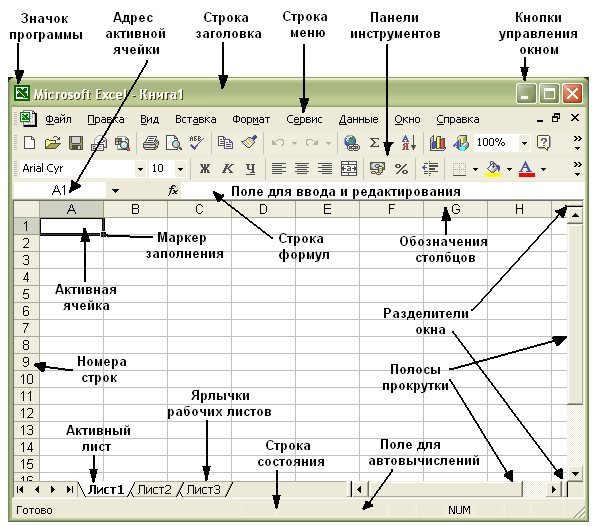
Строка заголовкасодержит название приложения (в данном случае – этоMicrosoft Excel), имя открытого документа (Книга1.xls), кнопку системного меню (в левом верхнем углу окна – на рис. названЗначок программы), стандартные кнопки управления окном (в правом верхнем углу окна – на рис. названыКнопки управления окном; кнопки управления окном (свернуть, развернуть, восстановить, закрыть) используются для изменения размера или закрытия активного окна).
В окне Excel, как и в окне любого другого приложенияWindows, имеются вертикальная и горизонтальная (внизу справа)полосы прокрутки. Полосы прокрутки появляются в том случае, если размер окна недостаточен для отображения его содержимого. При использовании полос прокрутки видимыми становятся новые части электронной таблицы, но табличный курсор не изменяет своего положения. Полосы прокрутки имеют движок (бегунок) и две концевые кнопки. Перемещаться по рабочей области окна можно различными способами, например, щелчком мыши по одной из концевых кнопок, перетаскиванием движка или щелчком мыши на полосе прокрутки выше или ниже движка.
Строка меню (горизонтальное меню)окнаExcelзанимает вторую строку окна приложения. Горизонтальное менюExcel, как и в других программах, имеет стандартный набор пунктов: Файл, Правка, Вид, Вставка, Формат, Сервис, Окно и Справка (или пункт ?). Характерной особенностью горизонтального менюExcelявляется пункт Данные.
В ниспадающем меню Файлсобраны команды, управляющие обработкой документа как целого: создать (новый документ), открыть (существующий документ), сохранить (модифицированный или вновь созданный документ), печатать (открытый и активный документ) и др.
Меню Правка(Редактирование) предназначено, в основном, для манипулированиявыделеннымифрагментами или структурными элементами документа: копировать (в буфер обмена –область памяти, в которую временно помещается вырезанный или скопированный объект или фрагмент документа), вставить (из буфера обмена), удалить (выделенный фрагмент) и др.
В меню Видсобраны команды, используемые для изменения визуального представления документа и отдельных элементов окна приложения.
Меню Вставкадает возможность вставлять в документ различные элементы: разрыв (страницы), номера страниц, примечания, файлы, рисунки и многое другое. ВExcelменю Вставка содержит команды, позволяющие добавлять структурные элементыExcel(ячейка, строки, столбцы, листы), осуществлять поиск и замену отдельных символов и значений в группе ячеек, добавлять объекты, созданные другими средствами, присваивать имена ячейкам и создавать комментарии.
Меню Форматпозволяет форматировать фрагменты документа: изменять шрифт, размер шрифта, начертание; окаймлять фрагменты рамками и заполнять их узором, изменять межстрочное расстояние в тексте и т.п. ВExcelменю Формат содержит команды, применяемые для изменения форматов структурных единицExcel, отдельных символов и стилей.
В меню Сервисимеется универсальный пункт [Параметры…], предназначенный не для обработки документа, а для настройки окна приложения. ВExcelменю Сервис содержит команды, позволяющие осуществлять настройку таблиц, доступ к программе проверки орфографии.
Меню Окносодержит команды, позволяющие открывать окна и организовывать их расположение и переход между окнами.
Меню Справкаили меню?содержит команды, позволяющие обратиться за дополнительной информацией о работе приложения (о работеExcel).
Как было уже сказано, характерной особенностью горизонтального меню Excelявляется пунктДанные. Это меню содержит команды, используемые для создания и организации работы с базами данных, т.е. команды меню Данные предназначены для манипуляции с содержимым ячеек таблицы, например сортировка, фильтрация данных и т.п.
Команды меню второго уровня у Excelотражают специфику работы табличного процессора.
Панели инструментовокнаExcelСтандартнаяиФорматированиевыводятся по умолчанию в одной строке или в двух строках в сокращенном или развернутом виде. Панели инструментов (пиктографические меню) содержат командные кнопки для выполнения наиболее часто встречающихся операций и, как правило, дублируют основные команды горизонтального меню окна. Панели инструментов могут находиться на экране в закрепленном состоянии – под строкой заголовка окна, слева, справа или внизу рабочей области окна документа или в «плавающем» состоянии – в любом месте окна. Панели инструментов можно перемещать, изменять их форму (с помощью мыши), их можно настраивать – добавлять или удалять отдельные кнопки.
Панель Стандартнаяобычно содержит кнопки управления файлами (Создать, Открыть, Сохранить), кнопку печати; кнопки работы с буфером обмена (вырезать, копировать, вставить), отмены и повторения команд, добавления гиперссылки; список масштабов отображения и др.
На
панели Форматирование, как правило
располагаются раскрывающиеся списки
выбора шрифтов и размеров, кнопки
начертания (полужирный –Ж, курсивКи др), кнопки выравнивания, список
стилей и т.д. На панели инструментов
окнаExcelимеются специальные
кнопки, предназначенные для форматирования
числовых данных в электронных таблицах![]() - денежный, процентный форматы, разделитель
тысяч, увеличение и уменьшение разрядности
числа. Кнопка
- денежный, процентный форматы, разделитель
тысяч, увеличение и уменьшение разрядности
числа. Кнопка![]() (Объединить и поместить в центре)
используется для объединения и
центрирования текста в группе ячеек.
Кнопки
(Объединить и поместить в центре)
используется для объединения и
центрирования текста в группе ячеек.
Кнопки![]() (Автосумма) и
(Автосумма) и![]() (Вставка функции) выполняют операции,
позволяющие упростить ввод функций в
ячейку электронной таблицы.
(Вставка функции) выполняют операции,
позволяющие упростить ввод функций в
ячейку электронной таблицы.
Ниже панели инструментов в окне ExcelрасполагаетсяСтрока формул, которая служит для ввода и редактирования данных в ячейках. В левой части этой строки находится раскрывающийся список именованных ячеек и заголовок этого списка называетсяполем имен(на рис. обозначенАдрес активной ячейки). В этом поле высвечивается адрес (или имя) выделенной ячейки таблицы (а также имя выделенного графического объекта или диаграммы). Правее поля имен находится небольшая область (ограниченная справа вертикальной чертой), в которой на время ввода данных появляются три кнопки управления процессом ввода (Изменить формулу, Завершение ввода, Отмена ввода). Длинное поле справа называетсяполем для ввода и редактированияи предназначено для просмотра и редактирования текстовых данных. Особенностью строки (поля) ввода и редактирования является то, что она полностью отображает содержимое активной ячейки, которое иногда не видно в самой ячейке, и обеспечивает возможность видеть содержащуюся в текущей ячейке формулу или функцию, а не ее результат, отображенный, как правило, в самой ячейке.
Рабочее поле(лист) окна программыExcelсостоит из ячеек, названий столбцов и строк. В верхней части рабочего листа находится строказаголовков столбцовтаблицы (на рис.Обозначение столбцов). Слева расположеныномера строктаблицы. На их пересечении находится «пустая» серая кнопка, которая служит для выделения всего рабочего листа. Заголовок столбца служит не только для обозначения столбца, но и для выделения всего столбца и изменения его ширины. Заголовок строки выполняет аналогичные функции для строк.
Ниже рабочего поля располагается строка с ярлычками(названиями)рабочих листов, имеющихся в книге. Слева от ярлычков находятся кнопки для перемещения по рабочим листам документа, а справа – горизонтальная полоса прокрутки.
В самом низу окна программы Excelнаходитсястрока состояния(строка подсказки). Она предназначена для выдачи сообщений пользователю относительно его возможных действий в данный момент. Строка состояния может содержать индикатор состояния табличного процессора, отражающий режимы его работы (Готово, Ввод, Правка, Запись макроса), расшифровку текущей команды меню, подсказку о назначении используемой кнопки. Кроме того, на строке состояния находится поле для автовычислений, которое используется для быстрого подсчета и просмотра промежуточных результатов.
